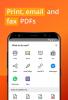Если ваш айфон заканчивается место на диске, отличный способ проверить, что можно удалить в освободить немного места это отправиться в Настройки приложение. Здесь вы можете ознакомиться со своим Хранилище iPhone экран под Общий меню для подробной разбивки вашего устройства. Однако вы можете быть разочарованы, увидев, что часть памяти вашего iPhone занята контентом, просто помеченным как «Другое». (На устройствах с обновление iOS 15, его также можно назвать «Системные данные».) В этом руководстве мы рассмотрим, из чего может состоять эта категория хранилища «Другие/системные данные» и как ее очистить, чтобы освободить дополнительное пространство.
Содержание
- Как просмотреть хранилище iPhone
- Что такое «Другое» хранилище?
- Типы «Другого» хранилища и как их очистить
- Кэш Safari и данные веб-сайта
- Старые iMessages и текстовые сообщения
- Больше вариантов
- Кэш и файлы почтового приложения
- Потоковые файлы кеша приложений
- По-прежнему возникают проблемы с «Другим» хранилищем?
Рекомендуемые видео
Умеренный
15 минут
айфон
Пытаетесь освободить место на своем iPhone? Обязательно ознакомьтесь с нашим руководством по как освободить место на айфоне.

Как просмотреть хранилище iPhone
Вы можете увидеть разбивку памяти вашего телефона, выполнив следующие действия:
Шаг 1: Под «Настройки» > «Основные» > «Хранилище iPhone», ваш телефон, скорее всего, предоставит несколько простых рекомендаций, таких как выгрузка неиспользуемых приложений, и вы можете включить параметр, который будет автоматически выгружать приложения, которые вы не используете.
Шаг 2: Вы также можете выбрать автоматическое удаление старых текстовых разговоров, которые были отправлены или получены более года назад.
Связанный
- iPadOS 17 только что сделала мою любимую функцию iPad еще лучше
- Лучшие приложения для знакомств в 2023 году: 23 наших любимых приложения
- Я буду в ярости, если iPhone 15 Pro не получит эту функцию
Шаг 3: Если вы прокрутите вниз, вы найдете Другой хранилище.

Что такое «Другое» хранилище?
Может быть неприятно смотреть на категорию «Другое» на экране «Хранилище iPhone». В то время как Apple помечает пространство, занимаемое установленными приложениями, системными файлами, мультимедиа и сообщениями, категория «Другое» представляет собой загадку. Проще говоря, раздел «Другое» состоит из всего, что Apple не отсортировала ни в одну из назначенных категорий. Общие файлы, отнесенные к категории в разделе «Другие», включают системные файлы, кэши приложений и файлы обновлений.
Типы «Другого» хранилища и как их очистить
Может быть сложно точно определить, что относится к категории «Другое хранилище». Вот некоторые из наиболее распространенных преступников, которые могут украсть хранилище вашего iPhone, и подробные инструкции о том, как их очистить.
Кэш Safari и данные веб-сайта
Safari — веб-браузер по умолчанию на устройствах iOS. Чтобы загружать веб-страницы с повышенной скоростью, он может сохранять файлы на вашем устройстве для последующего использования. Если этот флажок не установлен, файлы кеша Safari и данные веб-сайта могут выйти из-под контроля. Вот как очистить кеш Safari на вашем iPhone:
Шаг 1: Открой Настройки приложение.

Шаг 2: Прокрутите вниз и выберите Сафари.

Шаг 3: Кран Очистить историю и данные веб-сайта.

Старые iMessages и текстовые сообщения
Несмотря на наличие специальной категории «Сообщения», старые сообщения на вашем устройстве могут занимать место в категории «Другое». Если вы не чувствуете необходимости хранить свои сообщения iMessages и текстовые сообщения вечно, вы можете настроить их автоматическое удаление по истечении заданного периода времени.
Шаг 1: Открой Настройки приложение.

Шаг 2: Прокрутите и выберите Сообщения.

Шаг 3: Найдите и нажмите на Сохранить сообщения под История сообщений.
Шаг 4: Выберите, следует ли автоматически удалять сообщения после 30 дней или 1 год.

Больше вариантов
Как упоминалось выше, вы также можете найти опцию в разделе Настройки>Основные>Хранилище iPhone где вы можете автоматически удалять сообщения и вложения, отправленные более года назад. Но под сообщениями можно указать период времени.
Кэш и файлы почтового приложения
Еще одно приложение, которое хранит локальный кеш на вашем устройстве, — это приложение iOS Mail. К сожалению, нет простого способа очистить кеш и все связанные файлы. Наша рекомендация по решению этой категории — просто удалить учетную запись электронной почты с вашего iPhone, а затем повторно добавить ее.
Вы можете управлять всеми текущими учетными записями электронной почты, открыв приложение «Настройки» и перейдя в раздел «Пароли и учетные записи», затем коснувшись учетной записи и выбрав ее удаление. Если вам нужна дополнительная помощь после повторной настройки электронной почты, ознакомьтесь с нашим руководством по добавление учетной записи электронной почты на iPhone.
Потоковые файлы кеша приложений
Многие потоковые приложения будут использовать кеш, чтобы обеспечить бесперебойную работу, но это может начать занимать место на вашем устройстве. Потоковые приложения включают такие опции, как Spotify, Netflix, YouTube, Хулу, Prime Video, HBO Max и многое другое.
Вы можете разгрузить эти приложения по отдельности, если не используете их часто.
Шаг 1: Идти к Настройки> Общие> Хранилище iPhone и выберите приложение.
Шаг 2: Выбирать Разгрузить в отдельном приложении, которое вы хотите разгрузить.
По-прежнему возникают проблемы с «Другим» хранилищем?
Предположим, вы выполнили приведенные выше инструкции и по-прежнему обнаруживаете, что категория «Другое хранилище» занимает ваш iPhone. Не забывайте закрывать окна браузера, когда вы их не используете. Оставлять открытыми десятки окон довольно часто, но это может повлиять на производительность вашего телефона.
Если вы действительно хотите очистить свой телефон, вы можете попробовать перезагрузить устройство и восстановить его с резервное копирование. Обязательно ознакомьтесь с нашим руководством по как сбросить настройки айфона если вы решите пойти по этому пути. Не забывайте соблюдать осторожность при сбросе и восстановлении вашего iPhone, чтобы не потерять все фотографии или невосстановимых данных.
Рекомендации редакции
- Заставил себя попробовать 14,5-дюймовый планшет — не очень получилось
- iPhone только что продан за сумасшедшую сумму на аукционе
- Я отказался от своего iPad Pro в пользу планшета Android — вот почему
- Как загрузить бета-версию iPadOS 17 на свой iPad прямо сейчас
- Восстановленный iPad стоимостью 199 долларов на 120 долларов дешевле нового.
Обновите свой образ жизниDigital Trends помогает читателям быть в курсе быстро меняющегося мира технологий благодаря всем последним новостям, забавным обзорам продуктов, проницательным редакционным статьям и единственным в своем роде кратким обзорам.